Nogle af de bedste funktioner i Windows er gemt væk, men ikke længe endnu. Installer Hidden Windows 10 Features, og du får det hele op til overfladen.
Programmet er forbløffende enkelt at bruge. Du vælger et værktøj i den overskuelige brugerfalde, og klikker på Apply. Så har du genvej til værktøjet, funktionen eller indstillingen.
Få mere ud af menuen Denne pc
Med menupunktet Computer kan du tilføje eller fjerne
visse ting fra menuen Denne pc i Windows Stifinder.
På den måde kan du nemt få adgang til praktiske
funktioner, der normalt ikke findes i Stifinder.
Find nemt Papirkurven

1
Nogle gange kan det være
praktisk at have en Papirkurv,
der ikke ligger fast på Skrivebordet.
Sæt flueben ved Recycle Bin 1 og
klik på Apply.

2
Når du har genopfrisket Stifinder,
vil du se ikonet Papirkurv
2 under Denne pc. På den måde
kan du fx nemt flytte vinduet, så du
har Papirkurven lige ved hånden.
Genvej til Kontrolpanel
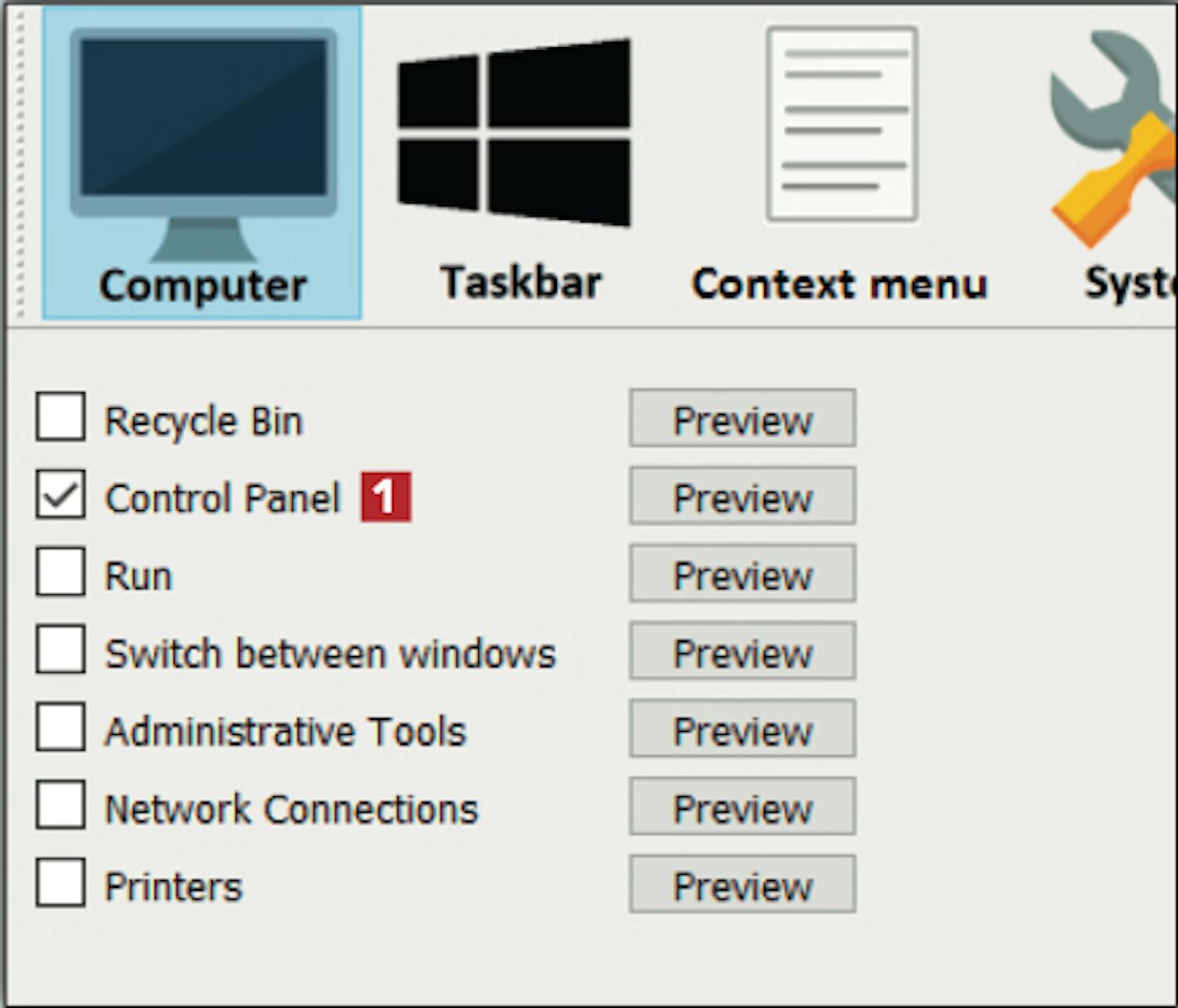
1
Mange af os savner at have en
nem genvej til Kontrolpanel i
Windows 10. Sådan en kan du skabe
ved at sætte flueben ved Control
Panel 1 og klikke på Apply.

2
Efter en genopfriskning vil du
se ikonet for Alle elementer i
Kontrolpanel 2 i menuen Denne
pc. Dobbeltklik blot på ikonet, så åbnes
det kendte Kontrolpanel.
Hurtig adgang til Printere

1
Du vil helt sikkert blive glad for
en nem genvej til en af de mest
brugte enheder: printeren. Sæt flueben
ved Printers 1 og klik derefter
på Apply.

2
Når du har genopfrisket Stifinder,
vil du nu se ikonet for
Printere 2, som giver dig hurtig adgang
til alle de printere og printfunktioner,
der er tilgængelige på din pc.
Justér ikonerne på proceslinjen
Menupunktet Taskbar giver dig blandt andet mulighed
for at justere, hvordan ikoner for åbne vinduer
på proceslinjen opfører sig, når du holder musemarkøren
hen over dem.
Slip for forhåndsvisning

1
Vil du slippe for, at åbne vinduer
vises som forhåndsvisning i
fuld størrelse, når du holder musemarkøren
hen over dem? Så sæt
flueben ved Turn off thumbnail live
preview 1 og klik på Apply. Klik
på OK i vinduet, der dukker op.

2
Når du har logget ud af Windows
og ind igen, vil forhåndsvisninger
opføre sig anderledes. Du
kan nu holde musen hen over den
lille forhåndsvisning. Det kan give
bedre overblik, hvis du fx har mange
vinduer åbne i ét program.
Vent med forhåndsvisning

1
Vil du nøjes med at justere tiden,
der går, før forhåndsvisningerne
vises, så de ikke springer
frem så snart musen rammer dem,
så brug pilene 1 ud for Taskbar
thumbnail delay time 2 til at justere
millisekunder. Klik på Apply.

2
Efter at du har logget ud og ind
igen, er justeringen aktiveret.
Vi har sat ventetiden til 1.000 millisekunder,
så du kan holde din musemarkør
hen over programikonet 3 i
et helt sekund, før der dukker en forhåndsvisning
op.
Gem systembakken

1
Nederst til højre på proceslinjen
finder du systembakken,
hvor du kan se og åbne de programmer,
der netop nu kører i Windows.
Vil du helst undvære systembakken,
skal du sætte flueben ved Disable
the system tray 1. Klik på Apply.

2
Når du har logget ud og ind
igen, vil den lille pil, der åbner
systembakken, være væk 2. Det kan
give proceslinjen et mere ryddeligt
udseende, men bemærk, at du nu
skal helt ind i Jobliste for at få overblik
over, hvad der kører på din pc.
Få nye funktioner i højreklikmenuen
Højreklikmenuen er en smart måde at få adgang til
nogle af de mest brugte funktioner i Windows 10 på,
og med Context menu i Hidden Windows 10 Features
kan du gøre den endnu smartere.
Nemmere kopiering

1
Kopierer du tit filer fra én mappe
til en anden, bliver det hurtigt
trættende at klikke på Kopiér og
bagefter Sæt ind. Hidden Windows
10 Features kan spare dig en arbejdsgang.
Sæt flueben ved punktet
Copy To 1. Klik på Apply.

2
Næste gang du højreklikker på
en fil, du gerne vil flytte, vil du
se menupunktet Kopiér til
mappe… 2. Herefter vises en oversigt
over de mapper, der er på din
pc, og du skal blot vælge den, du vil
kopiere din fil til.
Flyt filer i en fart

1
Vil du ikke bare kopiere din fil
eller mappe, men hellere flytte
det hele til en anden mappe? Så kan
Hidden Windows 10 Features også
gøre det meget nemmere for dig.
Sæt et flueben ved punktet Move
To 1. Klik på Apply.

2
Nu vil du se endnu en mulighed
i din højreklikmenu: Flyt
til ny mappe… 2. Når du klikker
på dette menupunkt, vil du se en
oversigt over mapperne på din pc,
og du skal blot vælge den mappe,
du vil flytte din fil til.
Åbn låste filer
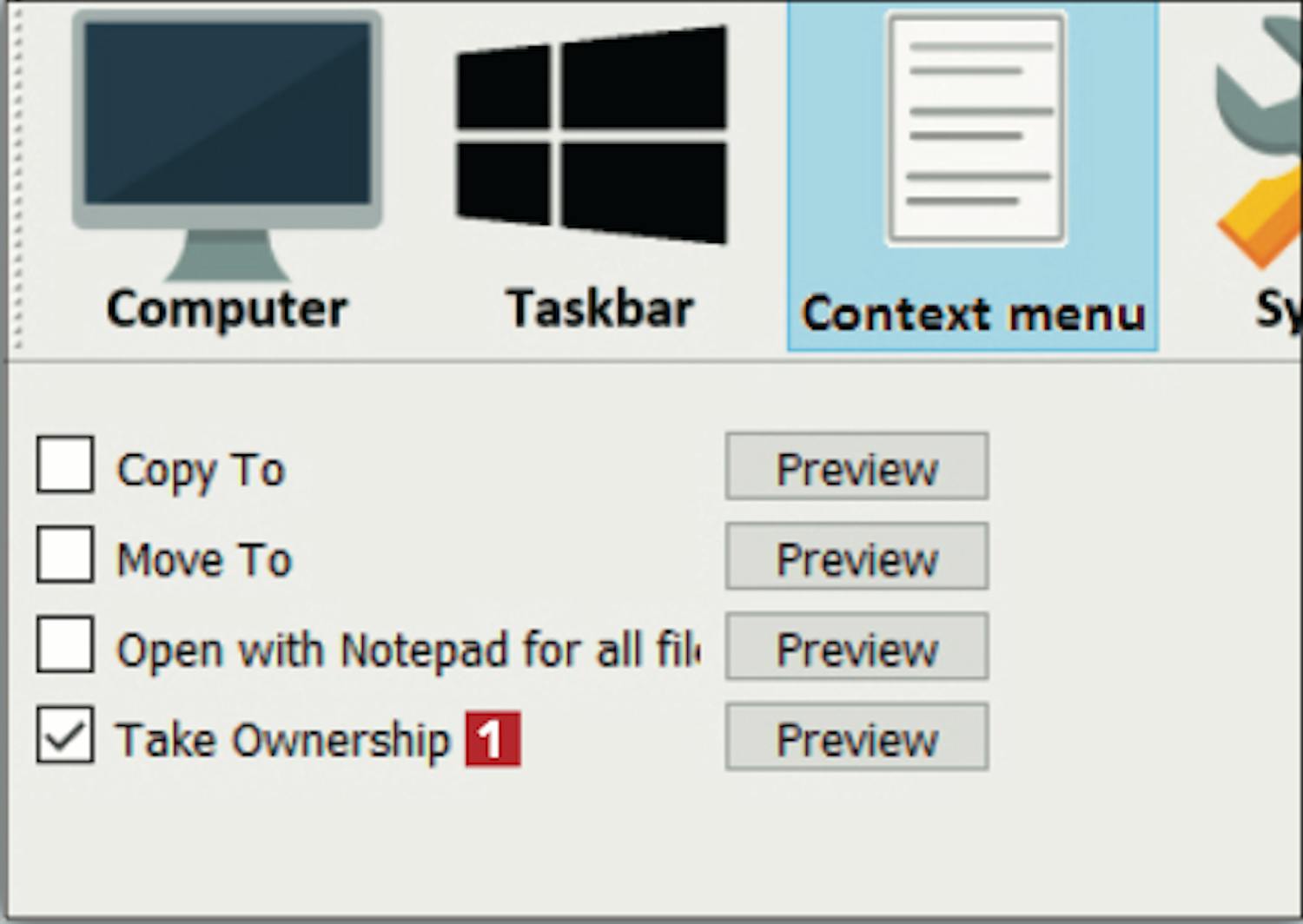
1
Har du brug for at få adgang til
filer, som end ikke administratorrettigheder
giver dig adgang til?
Nogle filer kan kun ændres eller slettes,
hvis du “tager ejerskab” over
dem. Sæt flueben ved Take
Ownership 1. Klik på Apply.
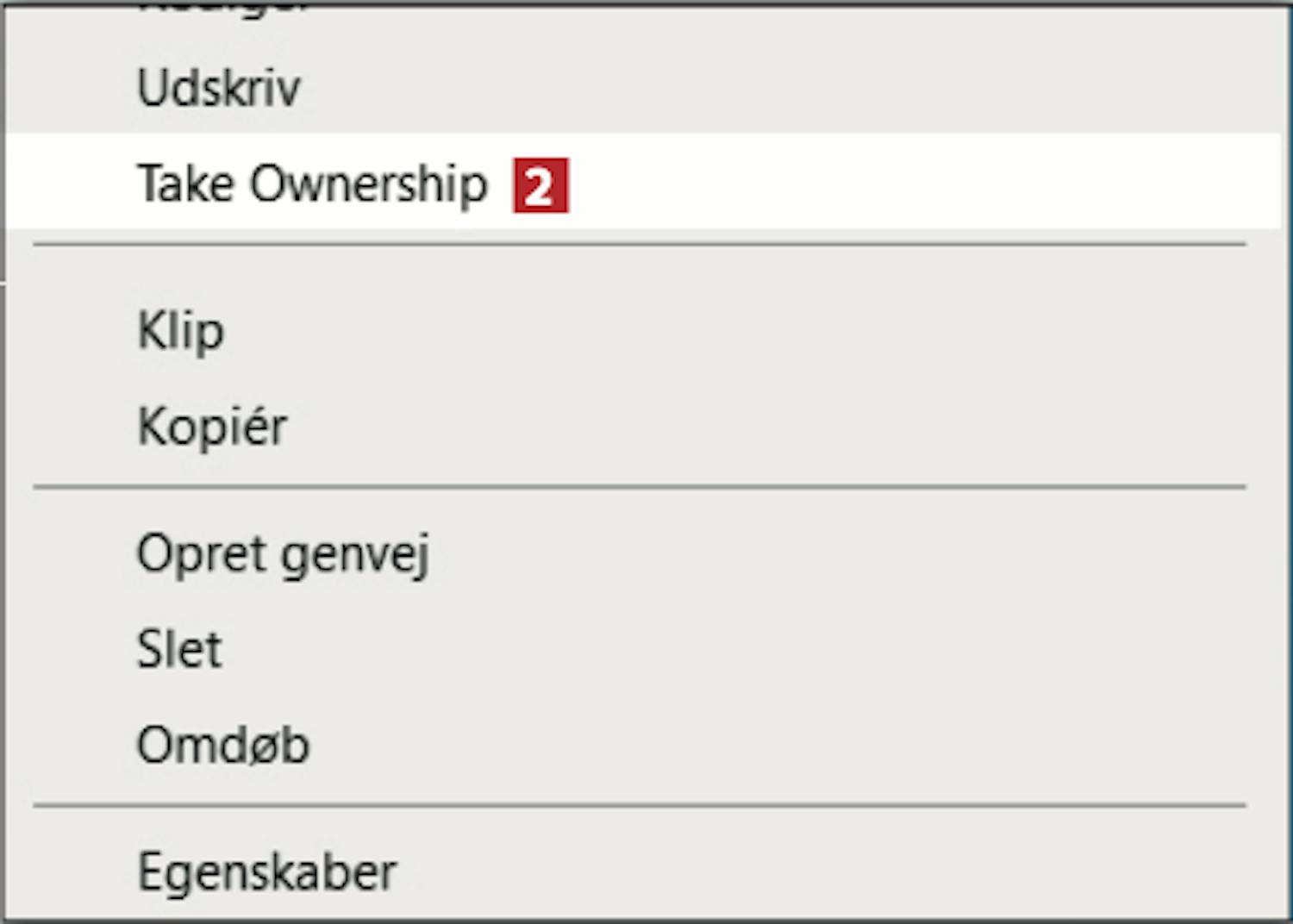
2
Næste gang du højreklikker på
en fil, ses menupunktet Take
Ownership 2. Klik på dette punkt
for at blive blive “ejer” af en fil. Pas
dog på, hvad du gør: Der er ofte en
grund til, at Windows ikke mener, du
bør ændre eller slette bestemte filer.
Få bedre kontrol over dit system
I menuen System har du mulighed for at justere
forskellige funktioner, der bestemmer, hvordan
selve Windows-systemet opfører sig. Det kan fx
give dig adgang til ekstra avancerede funktioner.
Slip for meddelelser

1
Er du træt af at få meddelelser
om Windows, mails, kalender
og alt muligt andet på proceslinjen?
Så kan du prøve at slukke for funktionen
Handlingscenter. Sæt flueben
ved Hide Action Center 1. Klik
derefter på Apply.

2
Næste gang du åbner Windows,
vil du ikke se ikonet for
Windows Handlingscenter 2, og du
vil ikke få så mange beskeder mere.
Du skal dog være meget sikker i din
sag, før du slår denne funktion fra.
Der kommer ofte vigtige beskeder.
Få fuld kontrol

1
Bruger du tit avancerede funktioner
i Windows 10, fx at defragmentere
eller at tilføje og fjerne
profiler på din pc? Så er GodMode
måske noget for dig. Sæt flueben
ved Add GodMode folder to the
desktop 1. Klik på Apply.

2
Nu er der oprettet en ny genvej
på dit Skrivebord. Den giver
dig adgang til en hel række funktioner,
som fx er praktiske for en administrator.
Vær dog særligt påpasselig,
når du bruger disse funktioner;
flere af dem er meget avancerede.
Lydstyrke som i Windows 7

1
Windows 10’s nye lydstyrkekontrol
er funktionel, men måske
synes du, den gamle, fra Windows
7, var bedre? Så kan Hidden
Windows 10 Features hjælpe dig.
Sæt flueben ved Restore previous
volume control 1. Klik på Apply.

2
Herefter vil du se den gamle
lydstyrkekontrol 2, som du
kender fra Windows 7, når du klikker
på højtalerikonet 3. Vil du gerne justere
mere avancerede detaljer i lyden,
kan du klikke på Mixer 4
Gør Windows 10 endnu mere sikkert
Hidden Windows 10 Features har også et par funktioner,
der kan gøre din pc mere sikker overfor
angreb fra virus eller hackere. Se her, hvordan du
nemmest slår dem til.
Undgå USB-virus

1
Funktionen Autorun får programmer
på fx USB-drev til at
starte automatisk. Dette kan misbruges
til at installere virus på din pc.
For at slukke for Autorun skal du
sætte flueben ved Disable autorun
(recommended) 1. Klik på Apply.

2
Næste gang du sætter en cd,
dvd eller USB-nøgle i din pc,
vil du være nødt til at åbne drevet og
klikke på filen 2 for at åbne. På den
måde kan du også nå at scanne filen
for virus, før den åbnes.
Luk hackernes genvej

1
Windows Script Host gør det
muligt for programmører at
bruge avanceret kode i Windows 10,
men også at få virus på din pc. For
at slukke for funktionen skal du sætte
flueben ved Disable Windows
Script Host 1. Klik på Apply.

2
Næste gang nogen prøver at
bruge Windows Script Host på
din pc, vil de blive mødt af denne
besked 2, der fortæller dem, at
funktionen er slukket. Og du har et
sikkerhedshul mindre at tænke på.
Mere sikker startskærm

1
Nogle virus skaffer sig adgang
til din computer ved at forklæde
sig som startskærm på din pc og
på den måde få dig til at afgive dit
kodeord. Sæt flueben ved Enable
secure log on CTRL+ALT+DEL 1.
Klik på Apply.

2
Næste gang du skal logge på
Windows 10, vil du blive bedt
om at taste Ctrl + Alt + Delete 2 for
at låse op. Herefter kan du indtaste
din kode. Det giver en ekstra sikkerhed
imod, at hackere aflurer dit kodeord
til Windows.


